На этом шаге мы рассмотрим методы, которые Вы можете использовать для построения как внедренных диаграмм, так и диаграмм на отдельных листах.
Создание внедренной диаграммы с помощью Мастера диаграмм.
Чтобы активизировать мастера диаграмм для построения внедренной диаграммы, нужно выполнить следующие действия.
- Выделите данные для диаграммы (что не обязательно).
- Выберите команду Вставка | Диаграмма (или щелкните на инструменте
 Мастер диаграмм на панели инструментов Стандартная).
Мастер диаграмм на панели инструментов Стандартная).
- Установите нужные параметры в процессе предъявления мастером диаграмм диалоговых окон (с первого по третье).
- В четвертом диалоговом окне средства Мастер диаграмм установите опцию Поместить диаграмму на имеющемся листе.

Рис. 1. Диалоговое окно Мастера диаграмм
Быстрое создание внедренной диаграммы.
Чтобы создать внедренную диаграмму без помощи средства Мастер диаграмм, выполните следующие действия:
- Убедитесь в том, что на экране видна панель инструментов Диаграммы.
- Выделите данные для построения диаграммы.
- Щелкните на кнопке
 Тип диаграммы, расположенной на панели инструментов Диаграммы, и выберите пиктограмму нужного Вам типа.
Тип диаграммы, расположенной на панели инструментов Диаграммы, и выберите пиктограмму нужного Вам типа.
На рабочий лист будет помещена диаграмма, соответствующая установкам, используемым по умолчанию.
На кнопке инструмента Тип диаграммы, который расположен на панели инструментов Диаграммы, будет находиться пиктограмма последнего используемого типа диаграмы. Однако можно раскрыть палитру этого инструмента (щелкнете на стрелке рядом с кнопкой данного инструмента), в котором будут находиться диаграммы 18 типов (рис. 2).
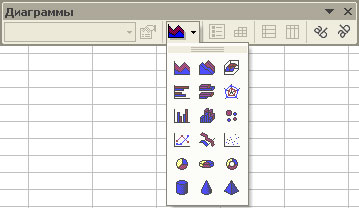
Рис. 2. Панель инструментов Диаграммы. Палитра инструмента Тип диаграммы
Создание диаграммы на отдельном листе с помощью Мастера диаграмм.
Чтобы применить средство Мастер диаграм для создания нового листа диаграммы, выполните следующие действия:
- Выделите данные для диаграммы (не обязательно).
- Выберите команду Вставка | Диаграмма или щелкните на кнопке
 Мастер диаграмм, расположенной на панели инструментов Стандартная.
Мастер диаграмм, расположенной на панели инструментов Стандартная.
- Установите нужные параметры в процессе предъявления мастером диаграмм диалоговых окон (с первого по третье).
- В четвертом диалоговом окне средства Мастер диаграмм активизируйте опцию Поместить диаграмму на отдельном листе.

Рис. 3. Диалоговое окно Мастера диаграмм
Чтобы создать новую диаграмму на отдельном листе диаграммы, выделите данные и нажмите клавишу F11. В результате будет вставлен новый лист диаграммы, и на нем будет создана диаграмма того типа, который установлен по умолчанию. Диаграмма создается на основе выделенного диапазона данных без активизации средства Мастер диаграмм.
На следующем шаге мы рассмотрим создание диаграмм с помощью Мастера диаграмм.
